win7システムコンピュータで好みの時刻表示方法を変更する方法
- WBOY転載
- 2023-06-29 14:17:363342ブラウズ
win7システムコンピュータで好みの時刻表示方法を変更するにはどうすればよいですか? 今日は、時間表示を変更する方法についてのチュートリアルを共有します。時刻は 12 時間表示モードと 24 時間表示モードで表示されるためです。ユーザーによって閲覧習慣が異なります。詳細な操作方法を知らない友人も多くいます。win7 で時刻形式を変更する手順は、以下のエディターにまとめてあります。興味がある場合は、エディターをフォローして以下をご覧ください。

win7 で時刻形式を変更する手順
1. 右下隅の時刻が 24 時間形式であることがわかります。
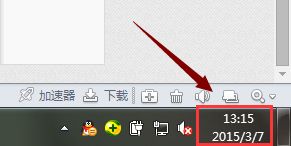
2. 変更を加える場合は、まずコントロール パネルを開きます。
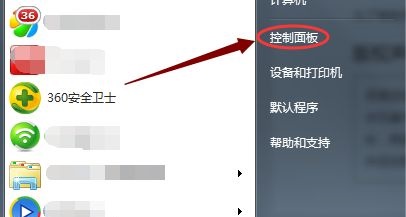
3. アイコンの場所を見つけてクリックします。
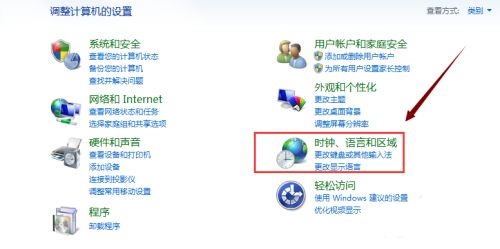
4. 次に、アイコンの場所をクリックして、日付、時刻、または数値の形式を変更します。
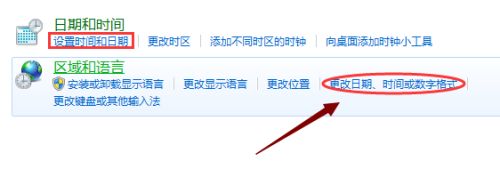
5. ポップアップウィンドウで時刻と日付の形式を変更できます。
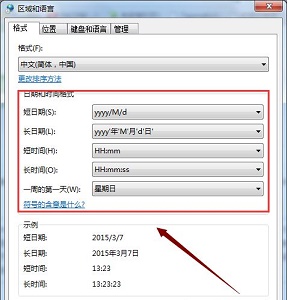
6. 12 時間制を使用する場合は、図に示すように長い時間を小文字の hh に設定できます。
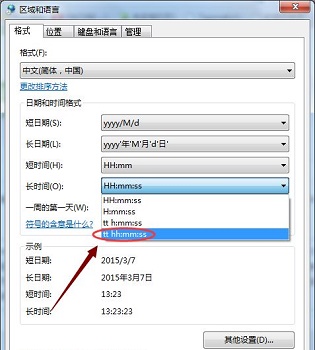
上記は、[win7 システム コンピューターで時刻表示方法を変更する方法 - win7 で時刻形式を変更する手順] の全内容ですが、このサイトではさらに興味深いチュートリアルをご覧いただけます。
以上がwin7システムコンピュータで好みの時刻表示方法を変更する方法の詳細内容です。詳細については、PHP 中国語 Web サイトの他の関連記事を参照してください。
声明:
この記事はchromezj.comで複製されています。侵害がある場合は、admin@php.cn までご連絡ください。

